Instalamos programas en nuestro ordenador que usamos cada día y sin los que no podemos vivir. Pero también hay otros que simplemente necesitamos durante un par de usos y para nada más. Algunos no queremos volver a verlos porque no cumplen con nuestras expectativas y decidimos eliminarlos para siempre. En ese caso, puedes borrar todo rastro de programas desinstalados en el registro de Windows.
Puede que simplemente quieras borrar toda prueba de que has tenido ese programa instalado pero también, y lo que es más probable, es que nos preocupe que nos vayan quedando continuamente restos de aplicaciones que hemos ido desinstalando pero no del todo. Vamos ensuciando la memoria de nuestro ordenador y van ocupando espacio en nuestro disco duro sin que nos sirvan para nada. Por suerte, hay formas de desinstalar la aplicación eliminando todo rastro. Puedes tenerlo en cuenta para el futuro, para los programas que vayas a desinstalar, o para eliminar los restos que tienes aún en el ordenador de otros que ya has borrado.
Desinstalar programas
Desinstalar programas es muy sencillo y seguro que lo hemos hecho alguna vez. Siempre tenemos algo que hemos usado un par de veces y ya no nos sirve o del que podemos prescindir cuando llega la hora de liberar espacio en el ordenador. Si eres principiante en Windows puede que creas que basta con eliminar el icono del programa del escritorio, por ejemplo, o el acceso directo. Pero no, nada más lejos de la realidad. Por si aún no sabes cómo desinstalar, los pasos son los siguientes:
Abre la configuración de Windows
Ve al apartado Aplicaciones
Aquí verás todas las aplicaciones instaladas o disponibles en tu ordenador. Las puedes ordenar por nombre, por tamaño o por fecha de instalación. También puedes filtrar para buscarlas en todas las unidades o en un disco concreto. Una vez que estés delante de la lista simplemente debes buscar el programa que quieres desinstalar y hacer clic sobre él. Hacer un solo clic verás que aparece la opción “Desinstalar” que nos permitirá eliminarlo de nuestro ordenador.
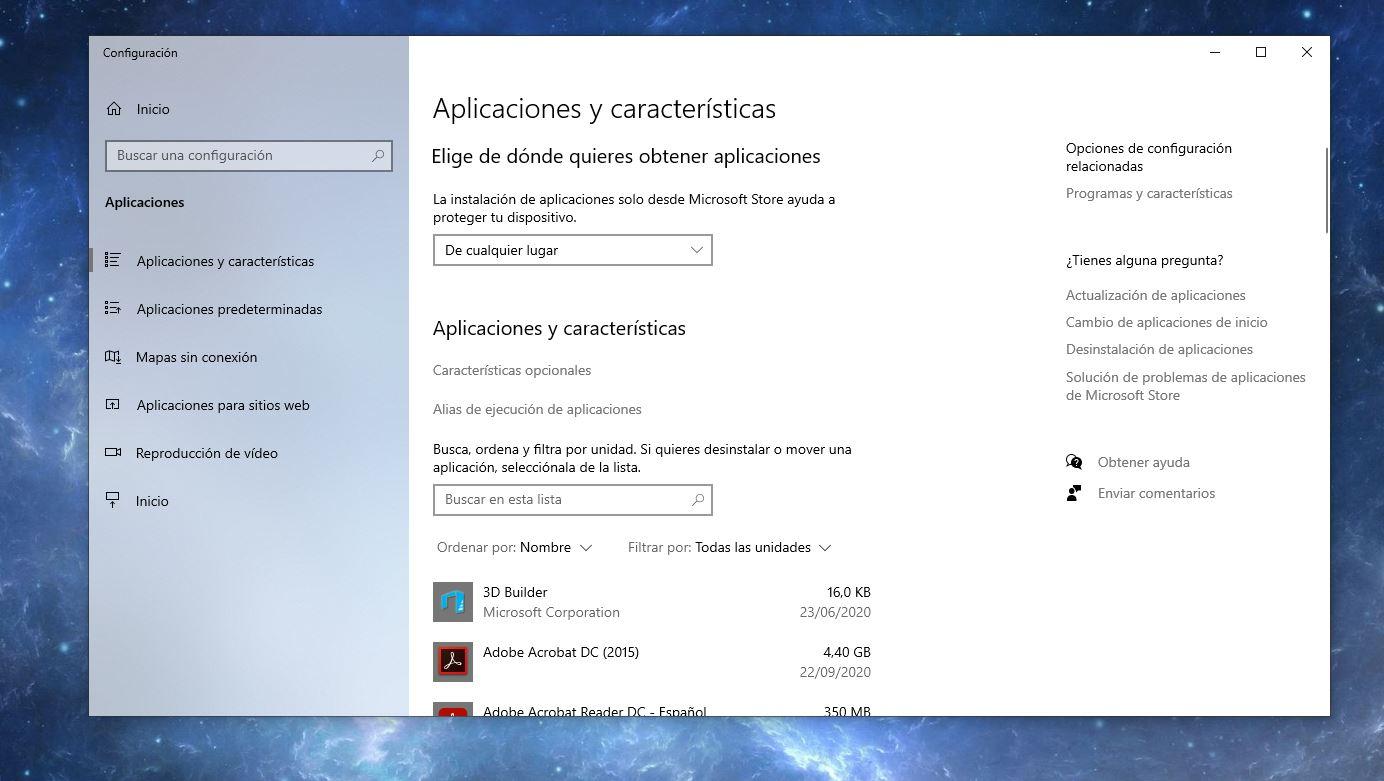
Pero, como hemos explicado en párrafos anteriores, esto no eliminará cualquier rastro del programa de tu ordenador. Sí, es lo que llevas años haciendo pero no es lo más aconsejable si lo que buscas es borrarlo absolutamente todo. No borras así los restos del disco duro y hay algunos pasos adicionales que tenemos que seguir.
Borra posibles carpetas relacionadas
Puede que aunque hayas desinstalado el programa queden restos en carpetas relacionadas. Por ejemplo, si desinstalas Calibre verás que tu carpeta de biblioteca llena de eBooks o documentos en PDF sigue estando en tu ordenador. En ese caso, lo mejor será que primero eliminemos los archivos y después borremos el registro. Busca todas las carpetas que podrás encontrar en Archivos de programa y bórralas. Muchas veces sabremos qué hay relacionado pero otras veces tendremos que recurrir a Disco local > Archivos de programa > Carpeta del programa que quieres eliminar de tu ordenador. Basta con tirar o eliminar todo lo que ya no sirva.
Borra el registro
Puedes borrar la información del registro de Windows manualmente. Para borrar rastros de programas que haya en tu ordenador y que hayas eliminado ya. Para ello, tenemos que hacer una limpieza del registro de Windows. Tenemos que abrir, lo primero, una ventana con el registro de sistema y después eliminaremos.
Toca en Windows+R en tu teclado
Escribe regedit en la ventana que aparecerá en tu ordenador
Abrirás así el registro del sistema de Windows
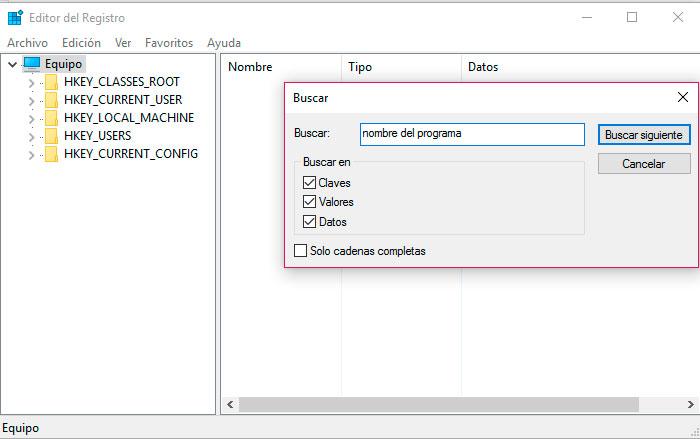
En el editor de registro tendremos que buscar el programa que queramos para eliminar cualquier rastro de él que se haya quedado al desinstalarlo. Una vez que hayas abierto la ventana como ves en la captura de pantalla, toca en “Edición” en el menú superior y abre el apartado “Buscar”. Aquí tendrás que rellenar los datos con el nombre del programa del que queremos borrar la información. Escribe el nombre del programa en el recuadro, como ves en la imagen a continuación, y toca en “Buscar siguiente” para que comience el análisis del registro de información.
Aquí irás encontrando todos los valores, datos o claves que están relacionados con el programa o la aplicación en cuestión. Basta con seleccionarlos de la lista e ir tocando la tecla Supr de tu teclado para hacerlos desaparecer del registro de Windows.
Usa programas específicos
Aunque realmente lo que aquí queríamos enseñarte es a eliminar los programas desinstalados del registro de Windows, también puedes usar aplicaciones específicas para deshacerte de la basura residual. Hay programas específicos que ayudan a deshacerte de toda la basura que puedas acumular en tu ordenador. Cuando eliminas un programa o aplicación se queda el rastro y puedes hacer que desaparezca gracias a esos plugins, complementos o programas encargados y llamados normalmente “Cleaners”. Hay muchos que puedes descargar de forma gratuita y funcionan de manera muy parecida a un antivirus: eliminan todas las herramientas, programas, archivos o carpetas que no utilizamos y que no son útiles.
CCleaner es posiblemente uno de los más populares que podemos tener instalado en nuestro ordenador. Es gratis y elimina archivos temporales, cookies o basura del navegador que vamos acumulando sin darnos cuenta. Puedes descargarlo desde su página web y automáticamente hace la limpieza estándar sin que tengas que pagar nada. Sólo tienes que darle a un botón y esperar que elimine los archivos. Es un buen complemento para dejar limpio tu ordenador en caso de desinstalar programas.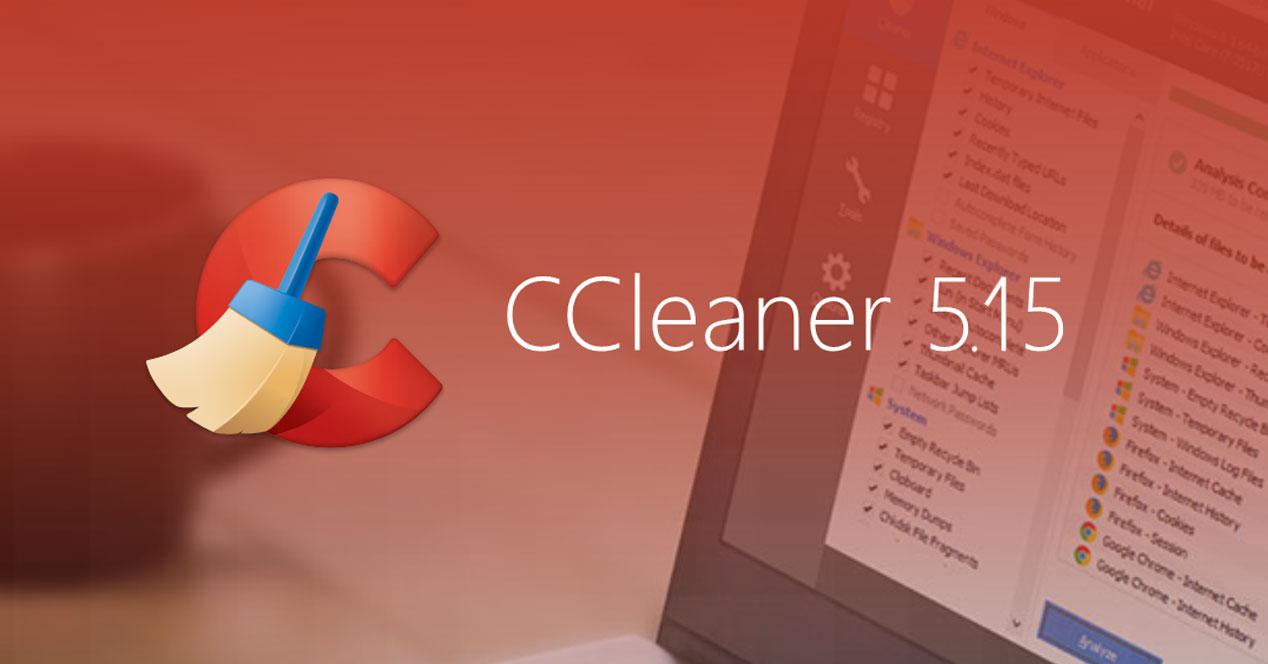
Descargar CCleaner Pro 5.72.8 Español
Vídeo de Explicación
Wise Disk Cleaner es otra opción alternativa y gratuita que podemos usar en nuestro ordenador para encontrar cualquier archivo residual o basura. Podemos limpiar Windows y tiene todo tipo de funciones que son fáciles de manejar, sin complicaciones. Además, permite desfragmentar el disco duro si lo necesitas.
DESCARGAR WISE DISK CLEANER PRO


 Cómo borrar del registro todos.
Cómo borrar del registro todos.
No hay comentarios:
Publicar un comentario